视图区域
视图裁剪区域
参考
- 模式:
所有模式
- 菜单:
- 快捷键:
Alt-B
用于自定义剪裁框以将3D视图显示限制为3D空间的一部分。可以帮助处理复杂的模型和场景。
激活后,您必须使用鼠标绘制一个矩形。它成为四个平面的剪切体积块:
如果是正交视图(译者注:额外四面垂直于裁剪时的视图所在平面),就是一个直角的 平行六面体 (无限长)。
如果是透视视图(译者注:额外四面交于裁剪时的视角位置),则是一个底面是矩形的锥体(无限高度)。
使用裁剪后,您只能看到您定义的体积内的内容。绘画、雕刻、选区、变换捕捉等工具也会忽略裁剪边界之外的几何体。
要删除裁剪,再次按 Alt-B 。
例子

选中一个区域。 |

区域选择。 |
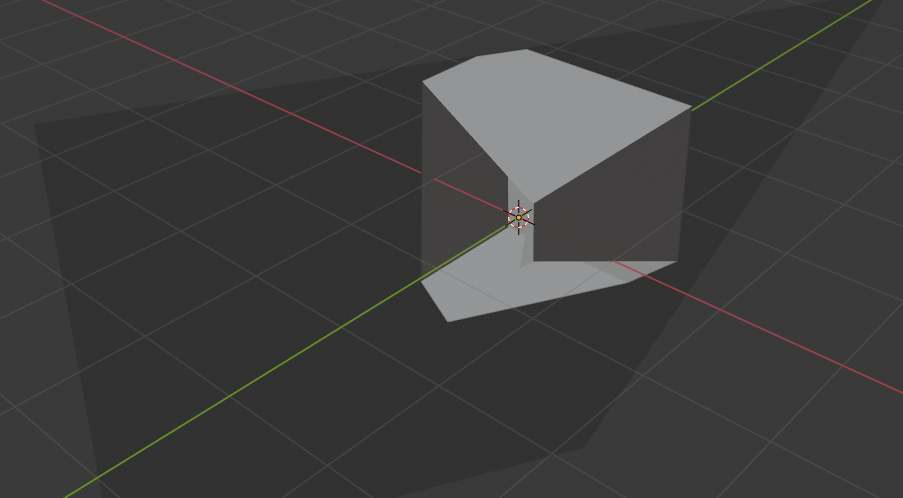
旋转视图后。 |
区域/体积剪切 图像显示了将剪切工具与立方体一起使用的示例。首先使用 Alt-B 激活该工具。这将生成一个虚线十字准线光标。单击 LMB 并拖出一个矩形区域。现在,在 3D 空间中对该区域应用剪切。使用 MMB 旋转视图,您将看到只有剪辑卷内的内容可见。所有编辑工具仍能正常运行,但只能在剪辑音量内使用。
深灰色区域是剪裁空间本身。 一旦再次使用 Alt-B 将取消激活裁剪,所有3D空间将再次可见。
渲染框
参考
- 模式:
所有模式
- 菜单:
- 快捷键:
标记: Ctrl-B 清除: Ctrl-Alt-B
使用 渲染着色模式 时,渲染整个3D视口可能会非常缓慢。要解决此问题,可以只定义一小块你关注的区域来渲染。因为渲染区域很小,可以大幅减少渲染时间。
除了清除渲染区域,如果你不在 摄像机视图 中,可以在 侧栏 里或是在 属性 编辑器的输出标签中暂时禁用它。
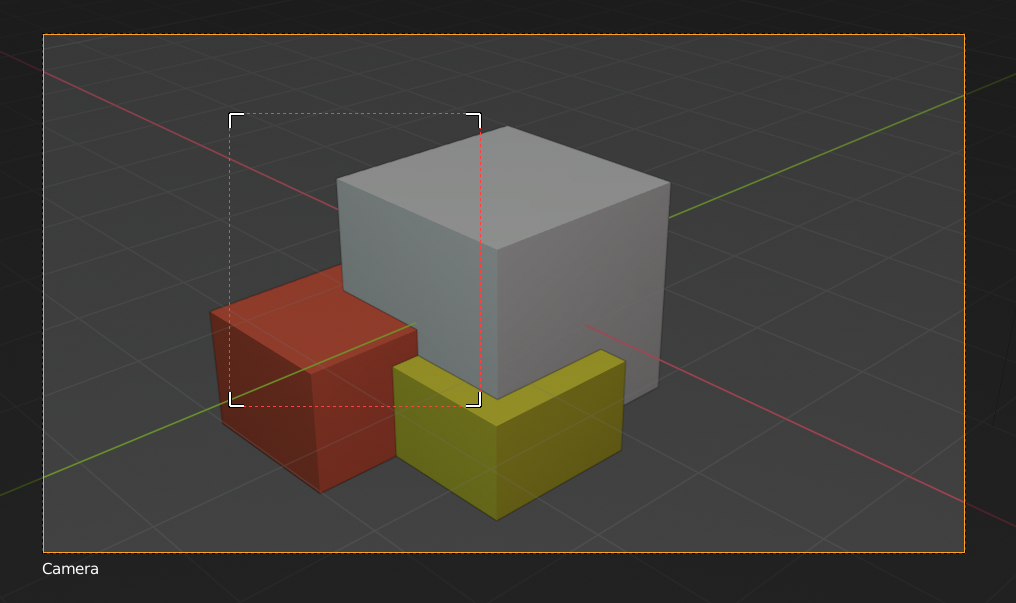
|
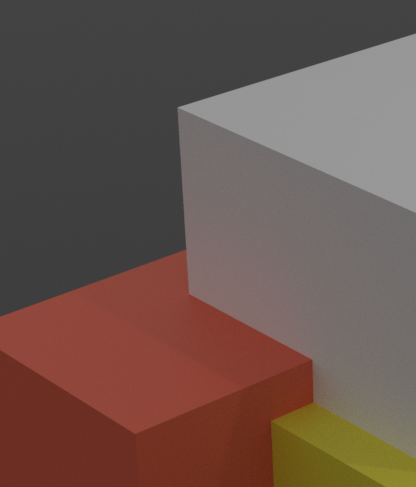
|
Tip
如果在相机视图中设置渲染区域并在 "输出" 属性中启用该渲染区域,则该渲染区域将应用于最终渲染。
See also
框选放大.